adobe flash player被阻止怎么解决win10 win10 adobe flash player无法运行怎么办
更新时间:2024-06-03 14:53:41作者:yang
在使用Win10系统时,可能会遇到Adobe Flash Player被阻止无法正常运行的问题,这给我们的网页浏览和媒体播放带来了不便,为了解决这一问题,我们可以尝试通过更新Adobe Flash Player版本或调整浏览器设置来解决。还可以尝试重新安装Adobe Flash Player插件或使用其他浏览器进行尝试。希望以上方法能够帮助您解决Win10系统下Adobe Flash Player无法正常运行的困扰。
具体步骤如下:
1、按下“win+r”打开运行,输入 gpedit.msc。
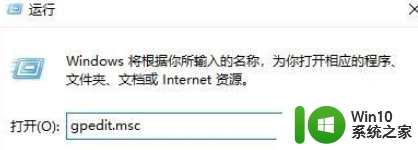
2、点击“管理模板—>windows 组件”找到“Microsoft edge”文件夹。
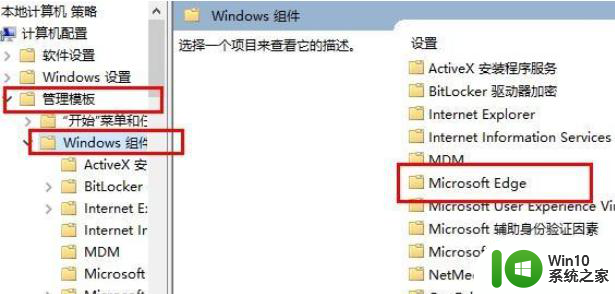
3、点击左侧“Microsoft edge文件夹”双击右侧的“配置Adobe Flash即点即用设置”。
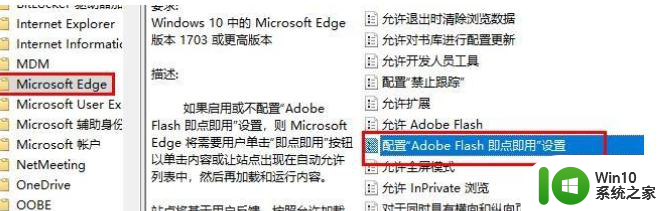
4、点击左侧下方的“已禁用”,点击“确定”即可。
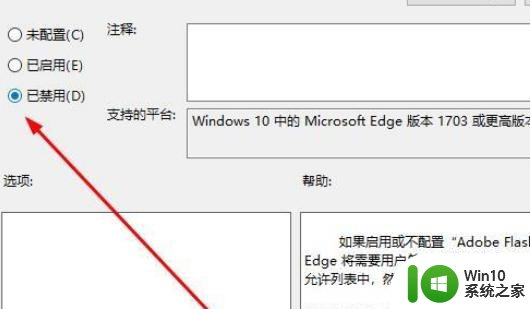
5、重新启动edge浏览器即可解决问题。
以上就是adobe flash player被阻止怎么解决win10的全部内容,碰到同样情况的朋友们赶紧参照小编的方法来处理吧,希望能够对大家有所帮助。
adobe flash player被阻止怎么解决win10 win10 adobe flash player无法运行怎么办相关教程
- win10运行软件被阻止打不开如何解决 win10软件被阻止打不开怎么办
- win10浏览器阻止adobe flash运行如何处理 win10阻止adobe flash运行怎么办
- win10管理员阻止运行此应用的解决方法 win10管理员已阻止你运行此应用怎么办
- win10提示mmc.exe管理员已阻止你运行此应用怎么解决 Win10提示mmc.exe管理员已阻止你运行此应用如何解决
- 笔记本win10adobe flash player被阻止怎么办 笔记本win10 adobe flash player无法运行怎么解决
- 管理员已阻止你运行此应用win10怎么解决 Win10管理员权限无法运行应用怎么办
- win10cad注册机被系统拦截的解决方法 win10运行cad注册机被阻止怎么办
- win10管理员权限限制导致无法运行程序怎么解决 如何解决win10提示管理员已阻止你运行此应用的问题
- 如何解除win10系统阻止下载 win10下载东西总被阻止怎么办
- win10家庭版flash插件被阻止解决方法 win10家庭版flash插件被阻止怎么办
- 激活服务器确定指定的产品密钥被阻止如何解决win10 win10产品密钥被阻止怎么办
- win10 20h2 edge adobe flash player被阻止的解决步骤 Win10 20H2 Edge Adobe Flash Player被阻止怎么办
- 《极品飞车13:变速》win10无法启动解决方法 极品飞车13变速win10闪退解决方法
- win10桌面图标设置没有权限访问如何处理 Win10桌面图标权限访问被拒绝怎么办
- win10打不开应用商店一直转圈修复方法 win10应用商店打不开怎么办
- win10错误代码0xc0000098开不了机修复方法 win10系统启动错误代码0xc0000098怎么办
win10系统教程推荐
- 1 win10桌面图标设置没有权限访问如何处理 Win10桌面图标权限访问被拒绝怎么办
- 2 win10关闭个人信息收集的最佳方法 如何在win10中关闭个人信息收集
- 3 英雄联盟win10无法初始化图像设备怎么办 英雄联盟win10启动黑屏怎么解决
- 4 win10需要来自system权限才能删除解决方法 Win10删除文件需要管理员权限解决方法
- 5 win10电脑查看激活密码的快捷方法 win10电脑激活密码查看方法
- 6 win10平板模式怎么切换电脑模式快捷键 win10平板模式如何切换至电脑模式
- 7 win10 usb无法识别鼠标无法操作如何修复 Win10 USB接口无法识别鼠标怎么办
- 8 笔记本电脑win10更新后开机黑屏很久才有画面如何修复 win10更新后笔记本电脑开机黑屏怎么办
- 9 电脑w10设备管理器里没有蓝牙怎么办 电脑w10蓝牙设备管理器找不到
- 10 win10系统此电脑中的文件夹怎么删除 win10系统如何删除文件夹
win10系统推荐
- 1 系统之家ghost win10 32位经典装机版下载v2023.04
- 2 宏碁笔记本ghost win10 64位官方免激活版v2023.04
- 3 雨林木风ghost win10 64位镜像快速版v2023.04
- 4 深度技术ghost win10 64位旗舰免激活版v2023.03
- 5 系统之家ghost win10 64位稳定正式版v2023.03
- 6 深度技术ghost win10 64位专业破解版v2023.03
- 7 电脑公司win10官方免激活版64位v2023.03
- 8 电脑公司ghost win10 64位正式优化版v2023.03
- 9 华硕笔记本ghost win10 32位家庭版正版v2023.03
- 10 雨林木风ghost win10 64位旗舰安全版下载v2023.03